Gestionarea invitațiilor la reuniuni Exchange pe iPhone, iPad sau iPod touch
Află cum poți să gestionezi invitațiile la reuniuni Microsoft Exchange utilizând aplicația Calendar.
Poți să folosești aplicația Calendar pentru a-ți invita colegii la reuniuni, pentru a redirecționa invitații la reuniuni, pentru a propune ore noi pentru reuniuni și multe altele.
Verificarea cerințelor
Iată de ce ai nevoie:
Un dispozitiv iPhone, iPad sau iPod touch cu cea mai recentă versiune iOS sau iPadOS
Un cont cu Microsoft Exchange 2010 sau o versiune ulterioară
Invitarea colegilor la o reuniune
Deschide Calendar, apoi atinge butonul pentru a crea un eveniment nou. Pentru un eveniment existent, atinge evenimentul, apoi atinge Editați.
Atinge Invitați.
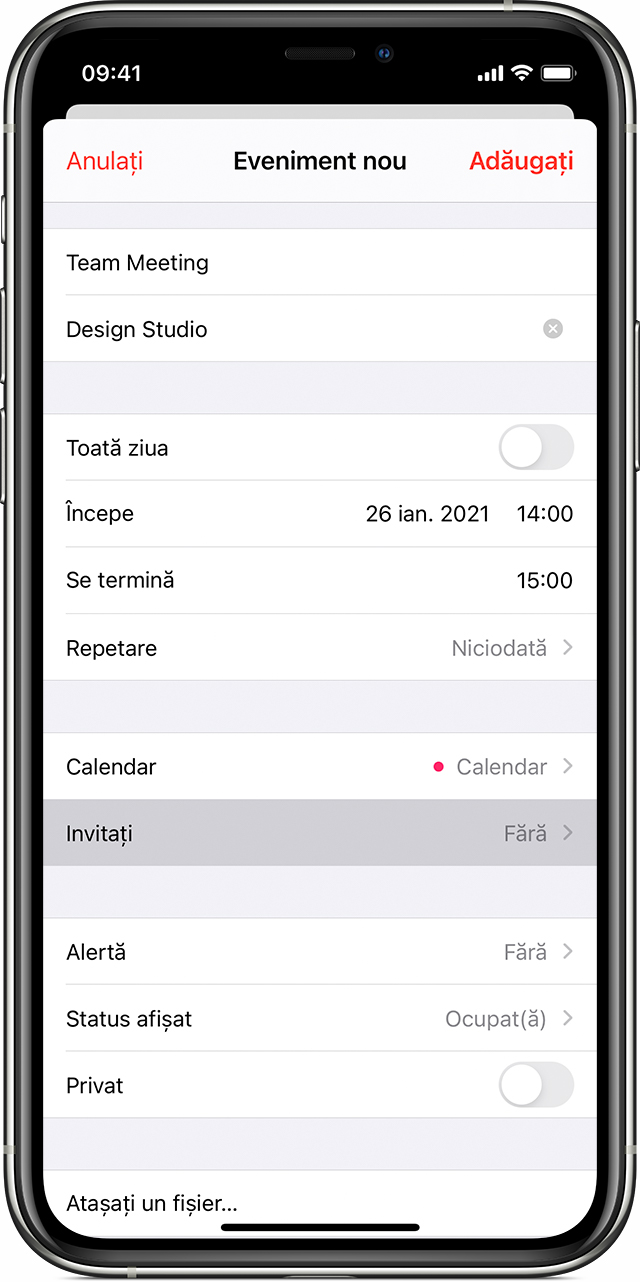
Introdu adresele de e-mail ale persoanelor pe care dorești să le inviți, apoi atinge OK. După ce atingi OK, fiecare invitat primește un e-mail care îi permite să accepte, să refuze sau să accepte în mod preliminar invitația.
Transmiterea unei invitații la o reuniune
Pentru unele servere Exchange, orice participant la eveniment poate invita alți participanți.
Deschide aplicația Calendar, apoi atinge un eveniment.
Atinge Editați.
Atinge Invitați.
Atinge „Adăugați invitați”.
Introdu adresele de e-mail ale noilor participanți, apoi atinge OK. Pentru reuniunile recurente, atinge „Salvare doar pentru acest eveniment” sau „Salvare pentru evenimente viitoare”.
Atinge OK în ecranul Editați evenimentul.
Propunerea unei ore noi pentru reuniune
Orice invitat poate propune o altă oră* pentru o reuniune în aplicația Calendar.
Deschide aplicația Calendar, apoi atinge un eveniment.
Atinge Propuneți altă oră.
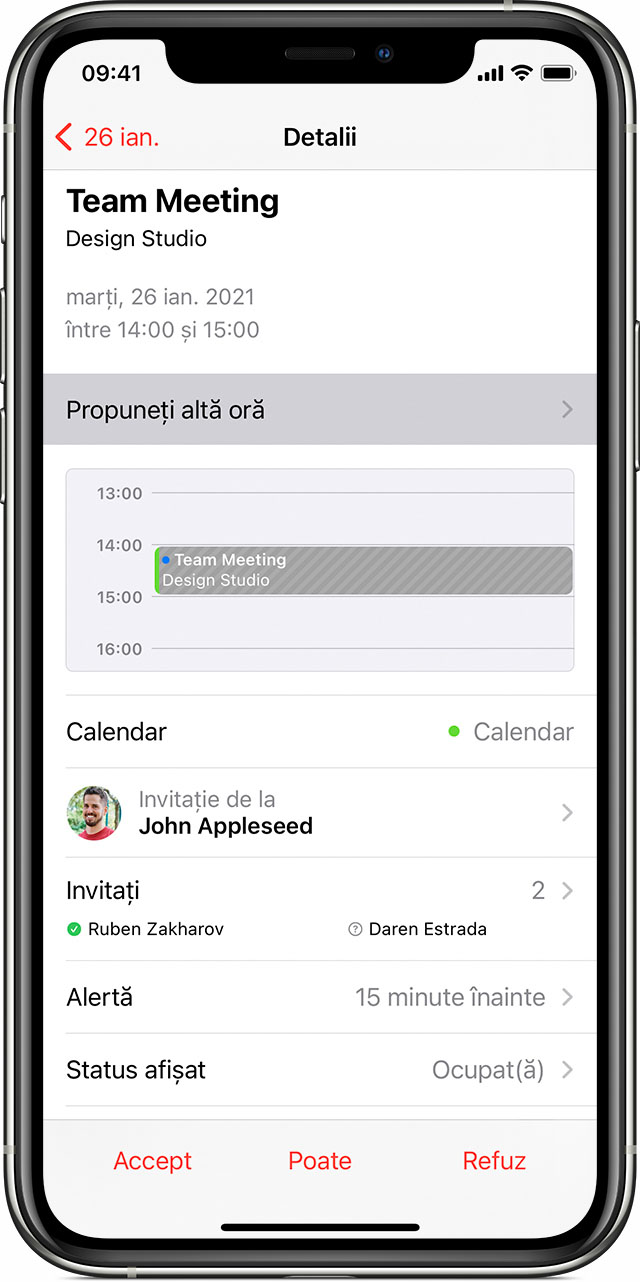
Alege o altă oră din lista de opțiuni disponibile.
Atinge OK.
Aplicația Calendar trimite organizatorului o notificare despre ora propusă. Organizatorul poate accepta sau ignora ora propusă sau poate trimite un răspuns la e-mail. Dacă organizatorul acceptă ora nouă, ora reuniunii este modificată.
Anularea unei reuniuni
Deschide aplicația Calendar, apoi atinge un eveniment.
Atinge Ștergere eveniment.

Atinge Ștergere eveniment din nou pentru a confirma.
Aplicația Calendar trimite o notificare tuturor invitaților că reuniunea a fost anulată.
Află mai multe
Află cum să folosești aplicația Calendar pe iPhone, iPad și iPod touch.
* Această funcționalitate necesită Office 365 sau Microsoft Exchange 2016 sau o versiune ulterioară.
Informațiile despre produsele care nu sunt fabricate de Apple sau despre site-urile web independente care nu sunt controlate sau testate de Apple sunt furnizate fără recomandare sau aprobare. Apple nu își asumă nicio responsabilitate în ceea ce privește selectarea, funcționarea sau utilizarea site-urilor web sau produselor de la terți. Apple nu face niciun fel de declarații privind acuratețea sau fiabilitatea site-urilor web terțe. Contactează furnizorul acestor produse pentru a obține mai multe informații.